Sports Graphics Pack viene fornito in bundle con le licenze di mimoLive® Studio e mimoLive® Broadcast.
Se si dispone di una licenza mimoLive Non-Profit, è possibile acquistare questo componente aggiuntivo attraverso la sezione Negozio online mimoLive
La fonte di dati Squadra sportiva memorizza tutti i tipi di informazioni su una singola squadra. Deve aggiungere una fonte per squadra al suo Repository Sorgenti.
Per modificare i dati di una squadra, fare clic sul pulsante di azione in basso a destra della fonte.
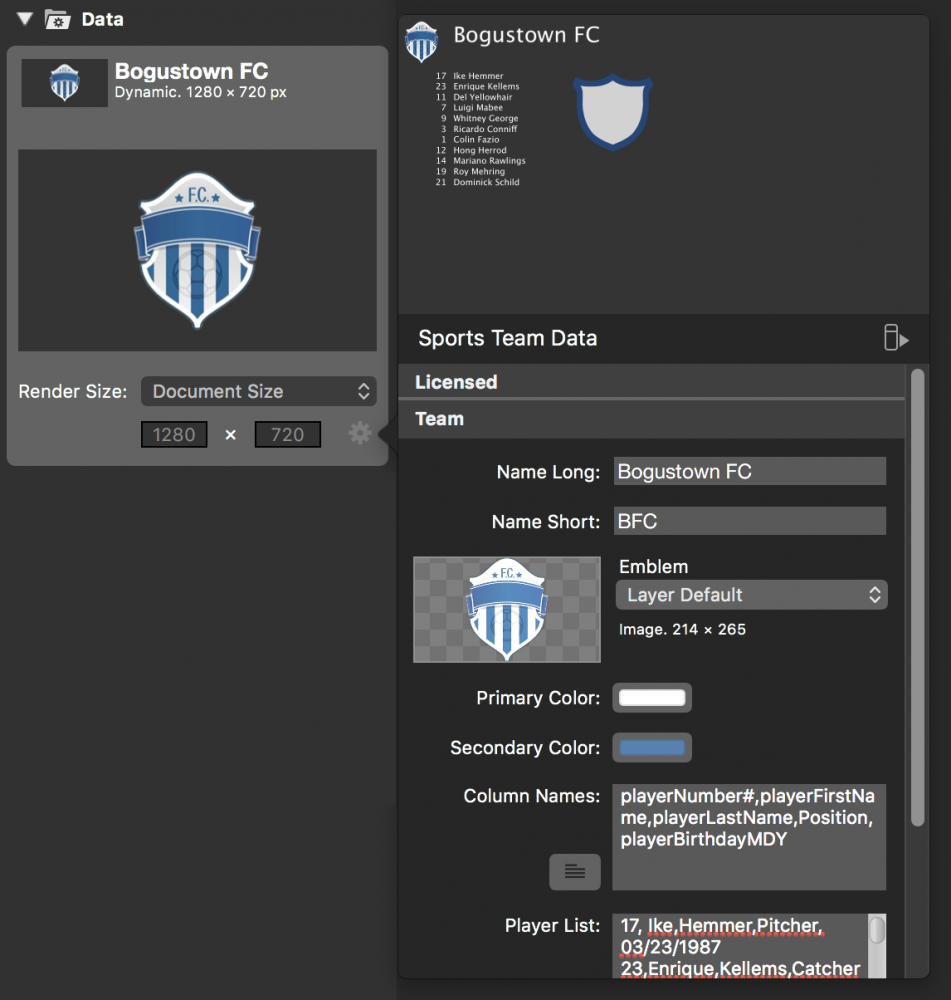
Campi dati del team
| Dati | Scopo |
|---|---|
| Nome Lungo | È il nome completo della squadra. Verrà utilizzato nei livelli dove c'è spazio sufficiente. |
| Nome Breve | È la versione breve del nome della squadra. Di solito si tratta di un'abbreviazione. Verrà utilizzata nei livelli quando non c'è spazio sufficiente per visualizzare il nome completo della squadra (ad esempio, nel livello Sports Soccer Run of Play). Se non viene inserito, si tornerà al campo Nome lungo. |
| Emblema | L'emblema è il logo della squadra. Verrà visualizzato in più livelli accanto al nome dei giocatori della squadra. |
| Colore primario | I colori primari e secondari vengono utilizzati quando si disegnano gli sfondi (ad esempio nel livello Sports Game Title) o per le maglie dei giocatori. |
| Colore secondario | Vedere Colore primario. |
| Nomi delle colonne | Si tratta di un elenco di chiavi (separate da virgole o tabulazioni) che indicano a mimoLive quale colonna contiene i dati. Ci sono alcuni nomi di colonne predefiniti, ma è possibile aggiungerne di propri. (Vedere "Specificare le colonne dei dati" più avanti). |
| Elenco giocatori | Questa tabella (separata da virgole o tabulazioni) contiene i dati di ciascun membro del team. (vedere "Come inserire i dati del team" di seguito) |
| Formazione | È la versione breve del nome della squadra. Di solito si tratta di un'abbreviazione. Verrà utilizzata nei livelli quando non c'è spazio sufficiente per visualizzare il nome completo della squadra (ad esempio, nel livello Sports Soccer Run of Play). Se non viene inserito, si tornerà al campo Nome lungo. |
Come inserire i dati della squadra
Di solito, l'elenco dei giocatori della squadra è stato memorizzato in un foglio di calcolo come Numbers di Apple o Excel di Microsoft. Per copiare i dati da queste applicazioni è sufficiente selezionare il contenuto della tabella, premere command-C, trovare la fonte dati Squadra sportiva appropriata in mimoLive, aprire il pannello Editor con l'ingranaggio azione e incollare il contenuto nel campo dati Elenco giocatori con command-P.
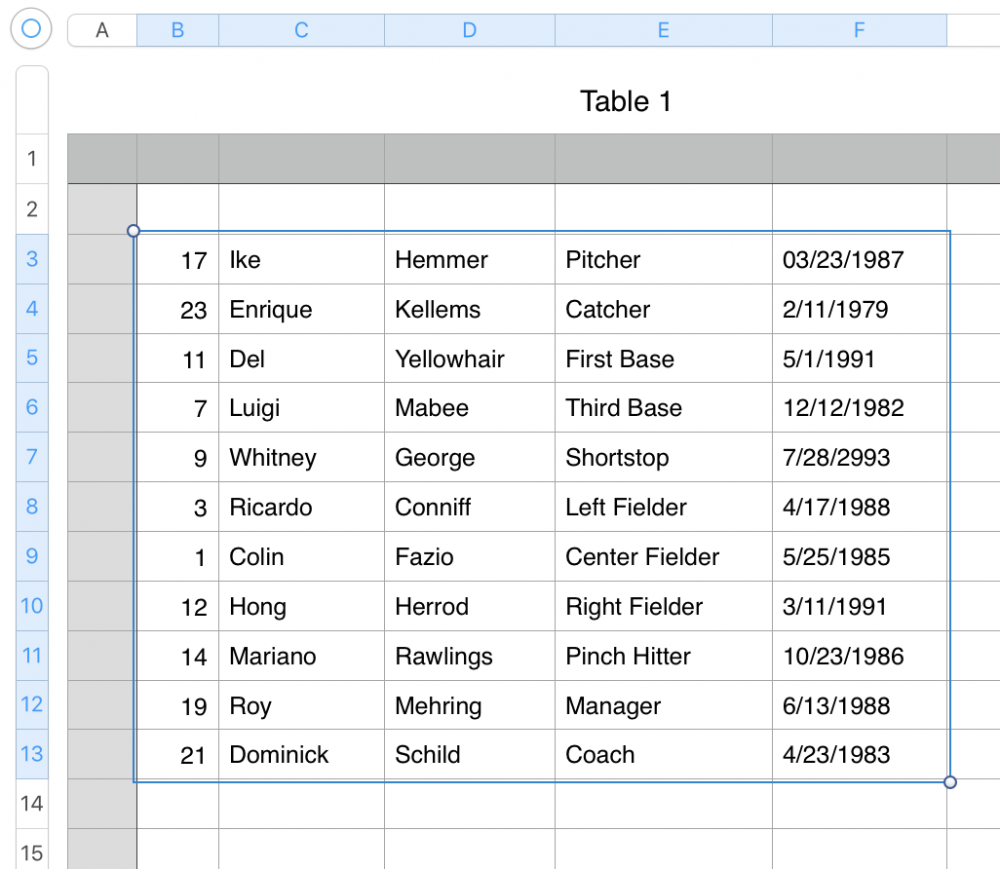
Il campo di immissione testo multilinea è piuttosto piccolo per tutti questi dati. Fare clic sul pulsante della finestra accanto al campo di testo per ottenere una finestra più grande che può essere ridimensionata.
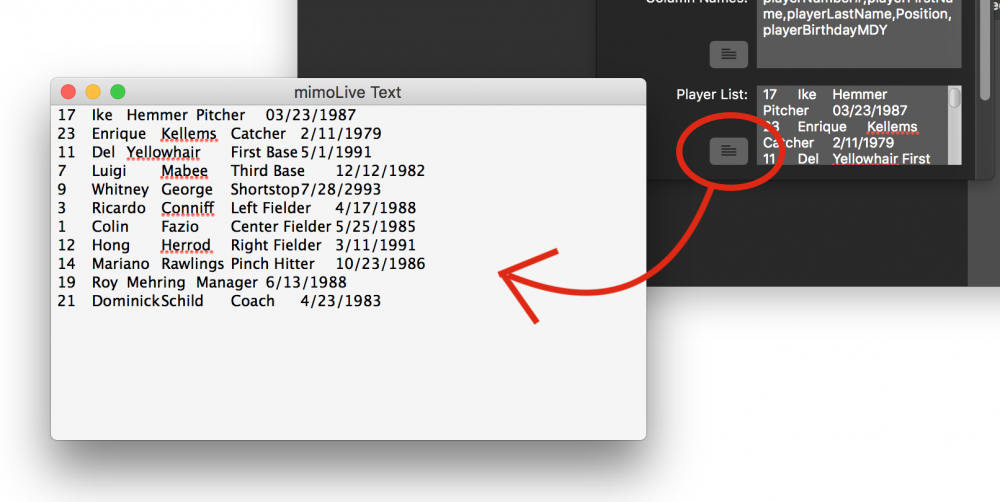
Specificare le colonne di dati
Non dimentichi di specificare le colonne dei suoi dati, perché mimoLive deve sapere cosa rappresentano.
Ci sono alcune parole chiave predefinite da utilizzare, ma può anche aggiungere le sue chiavi.
Si noti che il campo "playerNumber" è obbligatorio.
| Parola chiave | Descrizione |
| numero del giocatore (Richiesto!) | Il numero dei giocatori. Verrà utilizzato nel livello Sports Lineup per estrarre i nomi dei giocatori. |
| nome del giocatore | Il nome completo di un giocatore. Se non è presente, verrà compilato automaticamente con Nome del giocatore + Nome del giocatore. |
| nome del giocatore | Il nome del giocatore. |
| playerLastName | Il cognome del giocatore. |
| età del giocatore | L'età del giocatore. Se non è presente, l'età viene calcolata a partire dalla data di nascita, vedi playerBirthdayMDY/playerBirthdayDMY |
| compleanno del giocatoreMDY | Se c'è un campo compleanno, l'età del giocatore viene calcolata e resa disponibile per i livelli. il parametro "MDYLa desinenza "significa che questo campo è formattato "mese/giorno/anno". |
| compleanno del giocatoreDMY | Se c'è un campo compleanno, l'età del giocatore viene calcolata e resa disponibile per i livelli. il parametro "DMYLa desinenza "significa che questo campo è formattato "mese/giorno/anno". |
| immagine del giocatore | Se ha specificato una cartella locale o una base di download URL per le immagini dei giocatori, ogni giocatore deve specificare il nome del file della propria immagine. |
p(consiglio per il banner). Se la tabella del foglio elettronico contiene più colonne di quelle necessarie in mimoLive, è sufficiente copiare anche queste e specificare nomi di colonna fittizi. In questo modo non è necessario modificare i dati della tabella per adattarli a mimoLive.
Come definire le immagini delle maglie dei giocatori
L'origine dati Squadra genera automaticamente le immagini delle maglie per ogni numero di giocatore. Queste immagini vengono utilizzate in alcuni livelli Sport (ad esempio il livello Livello Formazione Sport o Giocatore Sport Lower Third). ) Le maglie saranno rese nei colori primari e secondari della squadra. Su ogni maglia sarà scritto il numero del giocatore. Può scegliere di formare una varietà di maglie:
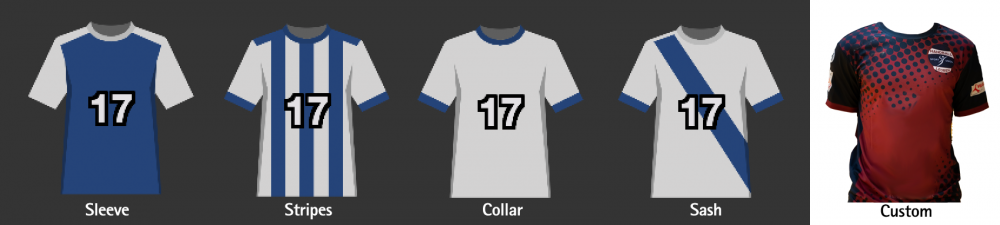
L'opzione camicia personalizzata consente di utilizzare il proprio design di camicia. È opportuno utilizzare una camicia trasparente PNG file.
Esistono diverse opzioni per definire l'aspetto del numero sulla maglia stessa:
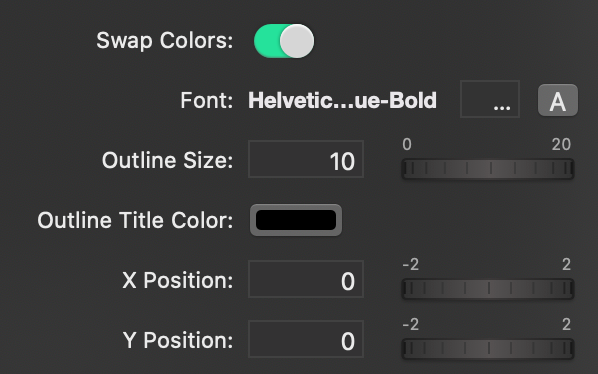
- Scambio di colori: se il colore primario e il colore secondario sono utilizzati in modo errato, è possibile scambiarli qui senza dover modificare l'impostazione originale dell'origine dati del team.
- Carattere: Modificare il carattere e la dimensione dei caratteri, nonché il colore dei numeri sulle camicie.
- Dimensione e colore del contorno: modifica la dimensione e il colore del contorno del carattere.
- Posizione X/ e Y: Se il numero non appare nel punto giusto della maglia, è possibile regolare la posizione con questi due valori.
Come specificare le immagini dei singoli giocatori
È possibile modificare questo comportamento per caricare immagini individuali per ogni giocatore.
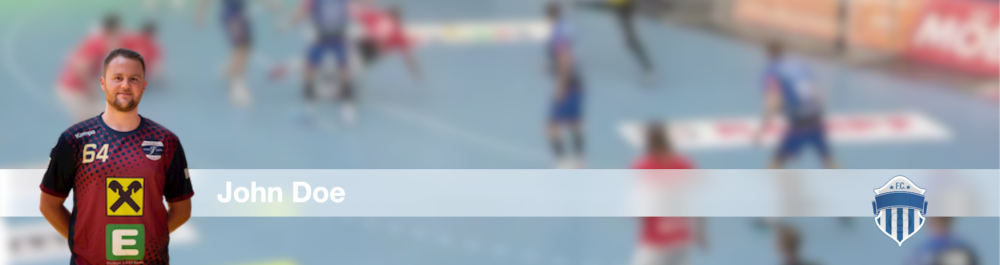
Sono disponibili due opzioni:
- Caricare le immagini da un archivio locale
- Scaricare l'immagine da un server web
In caso di archiviazione locale, è necessario specificare la cartella da cui devono essere caricate le immagini.
Nel caso in cui le immagini debbano essere caricate da un server web, è necessario impostare la base URL dove trovare le immagini.
In entrambi i casi, è necessario estendere l'elenco dei giocatori con un'altra colonna, chiamata playerImage. Questo valore conterrà il nome del file individuale dell'immagine di ciascun giocatore.
Utilizzate il pulsante Aggiorna per ricaricare le immagini una volta modificate le impostazioni di URL o la cartella.
Il nome del playerImage può contenere anche informazioni sulla cartella o l'immagine completa.
Poiché la cartella dell'immagine o l'URL di base del download vengono aggiunti davanti al valore playerImage, può inserire parti del percorso completo di un'immagine nel valore playerImage o addirittura specificare il percorso completo in questa colonna, lasciando vuoto l'URL di base del download o il percorso del file.

